バーコード照合システム サポートページ
バージョン2.2.0の新機能紹介
荷揃え早見表
月別、注文担当部署別など仕分け単位を自由に指定し、荷揃え状況を一目で確認できる機能です
出荷済の商品だけが反映されます
1.スタートメニューから[荷揃え早見表]をクリックします
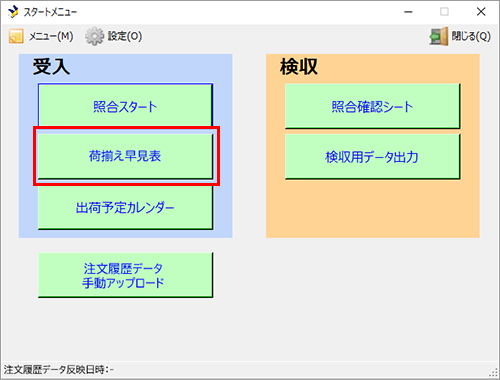
2.見たい仕分け単位を選択します
仕分け単位ごとに、水色枠の荷揃え待ちか、オレンジ枠の荷揃え済かに分類されます
水色のタブ「荷揃え待ち」か、オレンジ色のタブ「荷揃え済み」をクリックすると表示が切り替わります
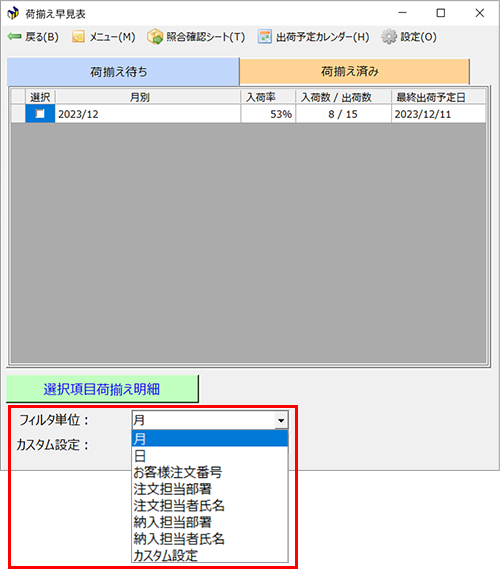
「フィルタ単位」または「カスタム設定」プルダウンより仕分け単位を選択
フィルタ単位の8項目以外にもカスタム設定が可能です 例:発注日で仕分け
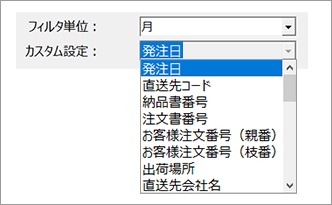
例)注文担当者別を選択し、A・B・C・Dさんが注文した場合
B・C・Dさん:未納入あり
Aさん:全商品照合済
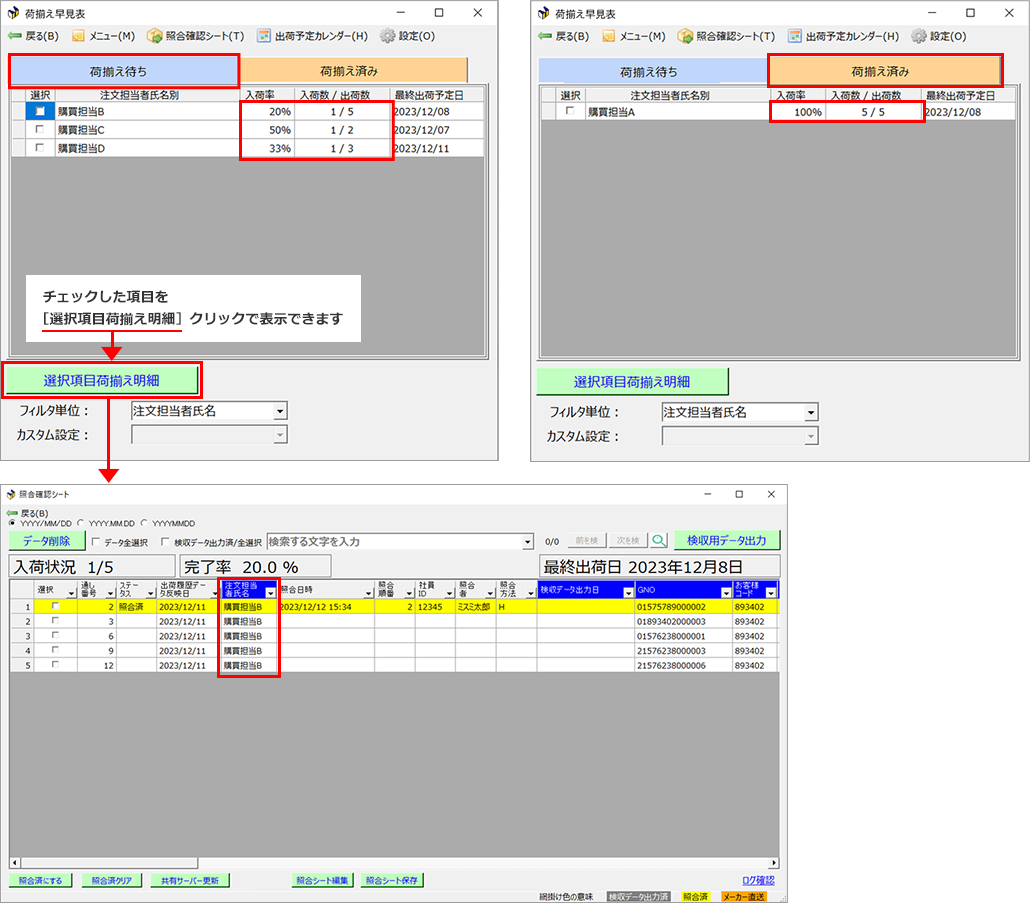
出荷予定カレンダー機能
出荷済または出荷予定の商品数をカレンダーに表示する機能です
1.スタートメニューから[出荷予定カレンダー]をクリックします
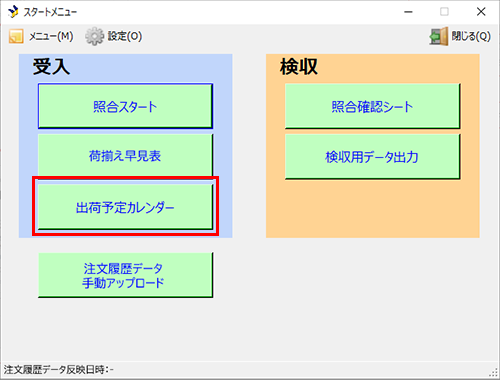
2.商品数をクリックすると、その日の明細を表示します
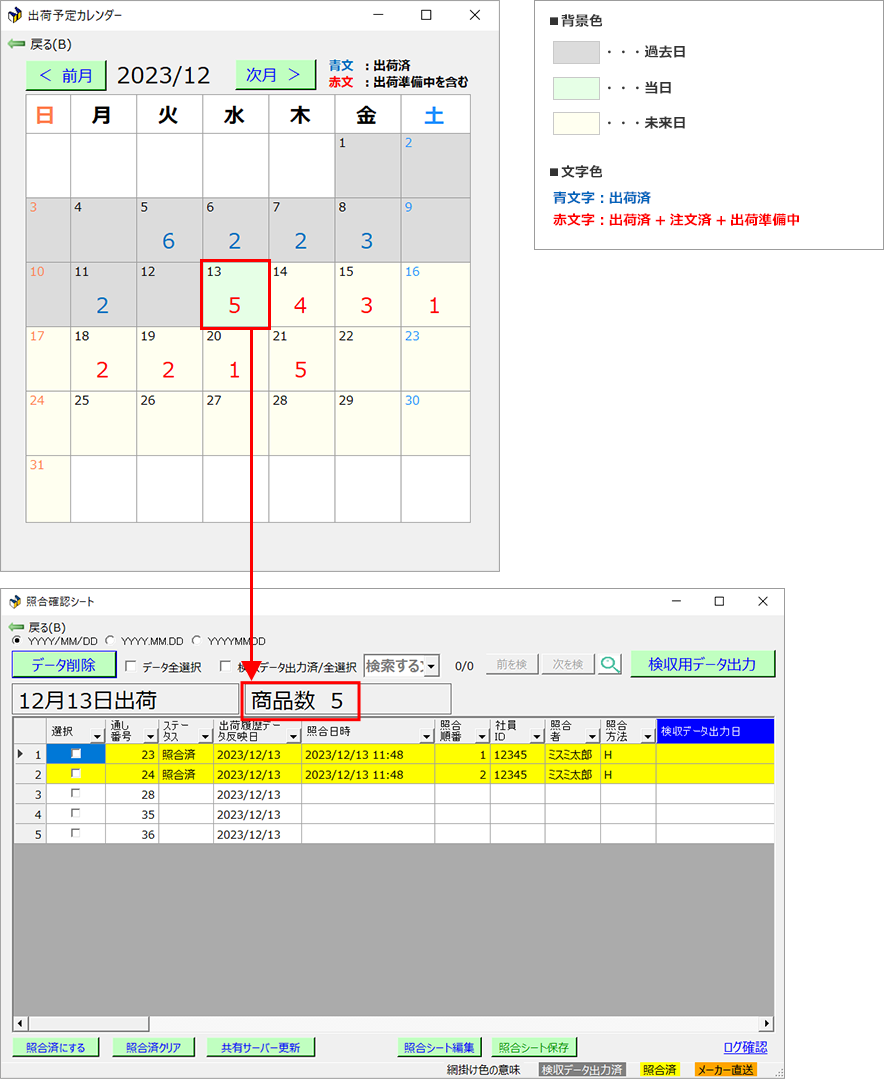
照合確認シート編集機能
照合確認シートの表示列を隠したり、並び順を編集することができます
方法は2通りあります
①照合シート上で直接ドラッグする方法(並び替えのみ)
1.スタートメニューから[照合確認シート]をクリックします
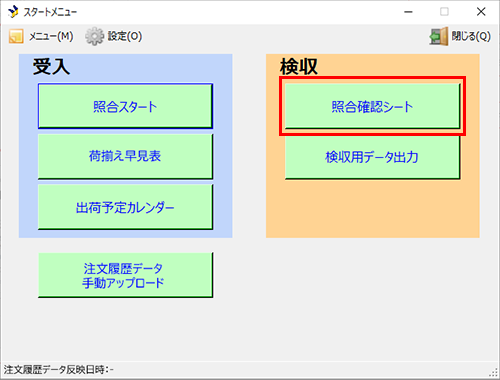
2.任意の列をドラッグし、順番の並べ替えをします
任意の列をドラッグしたまま動かすと、順番の並べ替えが可能です
移動後は[照合シート保存]をクリックしてください
内容が保存され、次回起動時にも反映されます
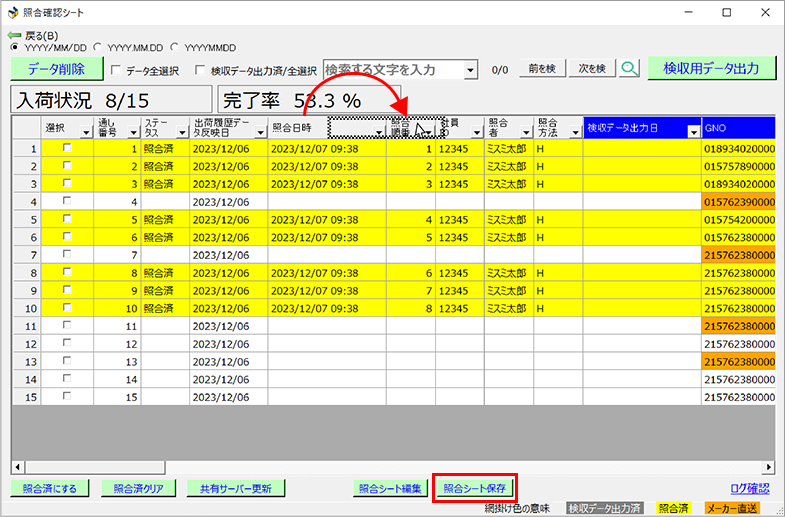
②照合シート編集機能を使用する方法(並び替え・表示を隠す)
1.[照合シート編集]をクリックし、設定ウィンドウを表示します
(例)・「通し番号」列を「照合順番」の右へ移動( ![]() )したい
)したい
・「照合方法」列の表示を隠したい
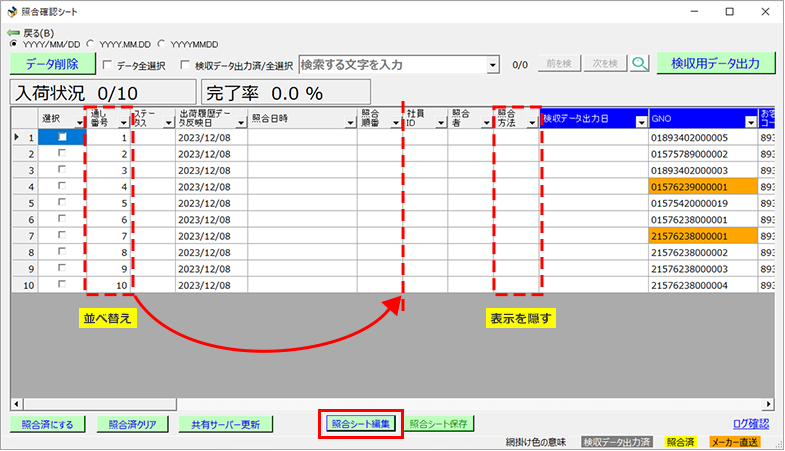
2.表示された設定ウィンドウで任意の列をドラッグし、順番の並べ替えができます
[OK]クリックで変更内容が確定し、自動でウィンドウが閉じて照合確認シートに戻ります
その他便利機能 ①[初期表示に戻す]にチェックを入れたあと[OK]をクリックすると全ての並び順をリセットすることができます
②表示不要な項目のチェックを外すと、表示を隠すことができます
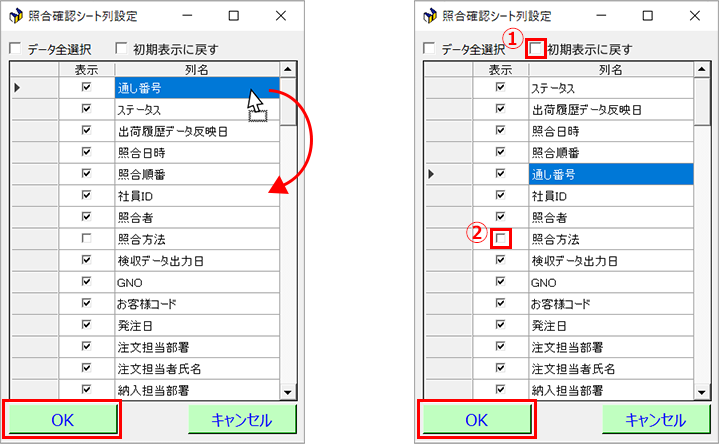
3.編集が完了しています
[OK]クリックで変更内容が確定し、自動でウィンドウが閉じて照合確認シートに戻ります
(例)・「通し番号」列が「照合順番」の右へ移動( ![]() 部)
部)
・「照合方法」列の表示を隠す
